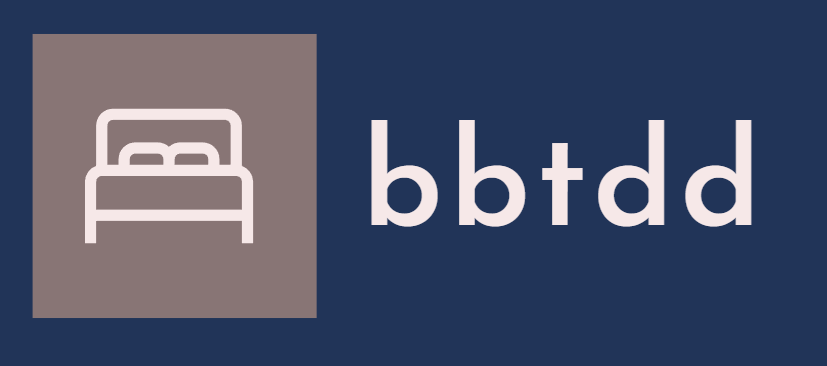背景
你是否想过拥有一台属于自己的云服务器?拥有一台云服务器,你可以搭建个人网站、博客,甚至接入各种在线服务。今天,我将教你如何申请亚马逊 AWS 免费云服务器,免费使用期限长达12个月,并且到期后可以通过更换账号继续白嫖。
(注册时需要信用卡,实测国内信用卡和银联借记卡容易被拒绝,推荐使用美国虚拟信用卡。具体教程请查看:WildCard虚拟信用卡,这一步非常必要,否则无法完成验证。)
首先,打开 AWS海外区云产品免费使用页面。


AWS提供多种免费云产品:
- Amazon EC2 云服务器
- Amazon RDS 数据库
- Amazon S3 云储存
其中,云服务器是最常用的,可以用来搭建个人网站、接入ChatGPT到各种平台等。下面我将教你如何创建AWS账号并申请12个月免费的云服务器。
注册教程
要使用这些免费云产品,首先需要创建一个AWS账号,访问 亚马逊官网。
1. 注册
点击“创建免费账号”:

输入电子邮箱和账户名称进行注册。
2. 验证
输入邮箱收到的验证码,点击“验证”。

3. 创建密码
下一步,创建密码并点击“继续”。

4. 联系人信息
填写联系人信息,使用WildCard开卡后的信息填写,电话可以用真实的,地区选择美国。

5. 信用卡信息
如前所述,注册需要信用卡,国内信用卡容易被拒绝,推荐使用美国虚拟信用卡,具体教程请查看:WildCard虚拟信用卡,这一步非常重要,否则无法验证。
此虚拟信用卡与实体卡一样使用,支持国外各大平台,非常适合经常使用海外服务的朋友。可用于升级ChatGPT、订阅Midjourney、Onlyfans等。
对于低于 AWS 免费套餐限制的使用量,我们不会向您收取费用。我们可能会以待处理交易的方式暂时扣取最多 1 美元(或等值的当地货币)3-5 天,以验证您的身份。
只要不超过AWS套餐限制,就不会收费。

验证通过后,可以在WildCard记录中查看。

7. 完成注册
最后一步,选择支持计划,选择默认的“免费”即可。

注册完成后,转到AWS管理控制台,申请免费云服务器。

启动实例教程
右上角选择云服务器地区,然后下拉选择“启动虚拟机”。EC2,即虚拟云服务器,是最常用的选择。

1. 选择系统
注意,只有下方显示支持免费套餐的才会免费。选择Ubuntu,这是最火的Linux发行版,后续搭建环境更便捷。选择X86架构,因为ARM架构没有免费套餐。

2. 创建密钥对
如果是第一次启动实例,需要创建密钥对。密钥对名称随意填写,类型选择RSA加密,文件格式选择 pem 格式。点击创建后会下载一个pem文件,务必保存好,后续连接云服务器需要使用。

3. 网络设置
点击创建安全组,或选择现有的“Default”安全组。勾选SSH(用于命令连接)、HTTP和HTTPS(用于网络请求)。

4. 配置储存
免费套餐最多提供30GB的存储空间。根据需求选择磁盘空间,这里直接选择30GB。
5. 启动实例
检查所有配置,确认无误后点击启动实例。
第一年包括每月免费套餐 AMI 上的 750 小时 t2.micro
6. 设置账单提醒
为避免意外收费,建议勾选接收账单提醒。

7. 登录云服务器
无论是Windows还是MacOS,都可以使用SSH客户端连接。Windows打开PowerShell,跳转到密钥所在目录,执行SSH命令即可连接。

总结
如果你是一位开发者,需要个人建站或进行其他开发测试,这台免费的AWS云服务器非常实用。它成熟、稳定、安全,且支持多种功能。唯一的小麻烦是需要国际信用卡注册,建议准备好虚拟信用卡,如 WildCard,以便顺利完成注册。